来源:小编 更新:2025-02-23 06:39:54
用手机看
你有没有发现,现在手机里的应用越来越多了,有时候一边聊天一边看视频,一边玩游戏一边回复消息,感觉手忙脚乱的。别急,今天就来给你揭秘各安卓系统的小窗功能,让你轻松实现一心二用,玩转多任务!
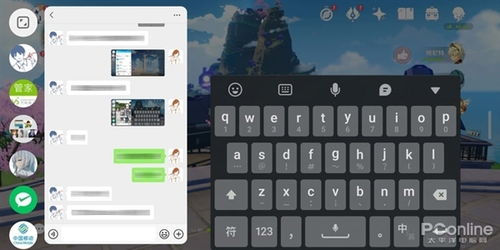
小窗,顾名思义,就是将应用窗口缩小,变成一个小小的悬浮窗,可以和其他应用一起使用。这样一来,你就可以一边看视频一边回复消息,一边浏览网页一边记录笔记,大大提高了多任务处理的效率。
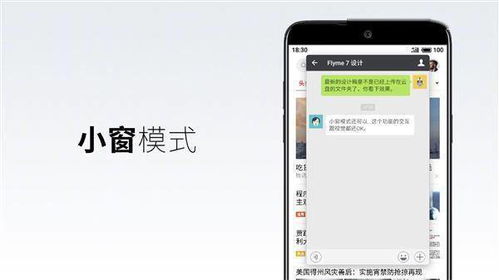
1. 小米MIUI系统:小米的MIUI系统可是小窗功能的佼佼者,它可以将应用小窗化,悬浮在桌面,让你在玩游戏、聊天、看视频的时候,随时回复消息,处理其他事情。
2. 华为鸿蒙OS:华为的鸿蒙OS也支持小窗功能,通过智能侧边栏,你可以快速开启想要的应用小窗,方便快捷。
3. OPPO ColorOS:OPPO的ColorOS也加入了小窗功能,你可以通过拖动小窗来调整大小和位置,让小窗更好地融入你的使用场景。
4. 三星One UI:三星的One UI提供了两种呼出小窗的方式,一种是点击侧边栏中的APP并进行拖动,另一种是在后台多任务界面中,长按APP的小卡片进行分屏操作。

1. 在应用内呼出小窗:如果你已经在应用里,只需要用手指按住屏幕底部向屏幕上方移动,直到出现提示后松手,就可以将应用变成小窗了。
2. 在多任务界面呼出小窗:在多任务界面,长按后台卡片,然后点击小窗按钮,就可以将应用变成小窗。
3. 通过通知呼出小窗:即时通讯软件(微信、QQ、短信等)的通知可以直接下拉将其变成小窗。
1. 调整小窗大小:在小窗的边框位置向外或向里滑动,就可以调整窗口大小。
2. 切换小窗和迷你小窗:小窗的上下都有一个横杠,下拉横杠就可以切换到迷你小窗。
3. 拖动小窗:你可以将小窗拖动到屏幕的任意位置,让它更好地融入你的使用场景。
1. 提高效率:小窗功能让你可以同时使用多个应用,大大提高了多任务处理的效率。
2. 方便快捷:小窗功能的使用非常简单,让你可以轻松实现一心二用。
3. 个性化布局:你可以根据需求调整小窗的大小和位置,让小窗更好地融入你的使用场景。
4. 节省空间:小窗功能可以节省屏幕空间,让你可以更好地利用手机屏幕。
小窗功能真的是一个非常实用的功能,它可以帮助你提高效率,方便快捷地处理多任务。快来试试吧,相信你一定会爱上它的!